Ez a bejegyzés megoldásokat tartalmaz a probléma javítására 0x8007043C – 0x90018 Médiakészítő eszköz hibája . A Media Creation eszköz lehetővé teszi a Windows operációs rendszer letöltését egy flash meghajtóra, így a felhasználók tovább telepíthetik azt számítógépükre. Ez egy biztonsági mentési lehetőség, amely elengedhetetlenné válik, ha valami hiba történik az eszközzel. A közelmúltban azonban néhány felhasználó szembesült a 0x8007043C – 0x90018 Media Creation Tool hibával a Windows 11/10 rendszeren. Szerencsére néhány egyszerű lépéssel megjavíthatja.

A probléma felmerülésekor a következő üzenet jelenik meg:
program adatok
Hiba történt az eszköz futtatásakor
Nem tudjuk, mi történt, de nem tudjuk futtatni ezt az eszközt a számítógépén. Ha továbbra is problémákat tapasztal, hivatkozzon a hibakódra, amikor kapcsolatba lép az ügyfélszolgálattal. Hibakód: 0x8007043C – 0x90018
A 0x8007043C – 0x900188 médiakészítő eszköz hibájának javítása
A hibakód 0x8007043C – 0x90018, miközben a Médialétrehozó eszközt használja, problémát jelez a médialétrehozáshoz szükséges fájlok letöltése közben. A probléma megoldásához indítsa újra az eszközt, és frissítse a legújabb verzióra. Ha azonban ez nem működik, itt van néhány további módszer, amely segíthet:
- Futtassa a Media Creation Tool eszközt rendszergazdaként
- Indítsa újra a BITS-t és a Windows Update Services szolgáltatást
- Futtassa az SFC-t és a DISM-et
- Végezze el a módosításokat a Rendszerleíróadatbázis-szerkesztőben
- A harmadik féltől származó víruskereső letiltása
- Telepítse a Windows rendszert Bootolható ISO fájl segítségével
Most pedig lássuk ezeket részletesen.
1] Futtassa a Media Creation Tool eszközt rendszergazdaként
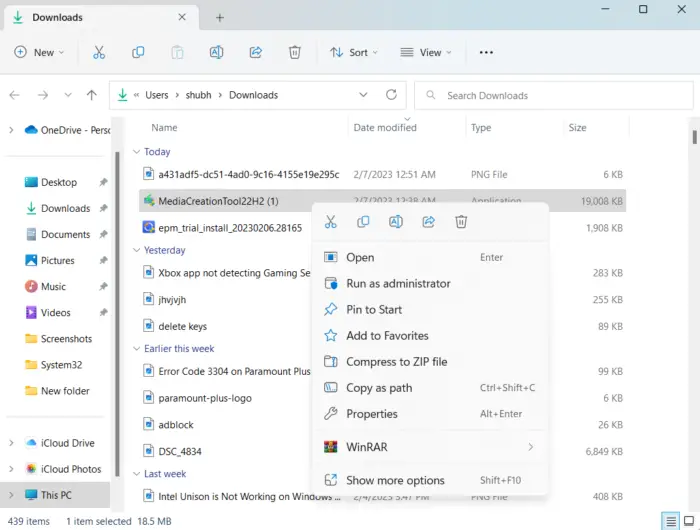
Az eszköz rendszergazdaként való futtatása biztosítja, hogy az engedélyek hiánya miatt ne omoljon le. Íme, hogyan kell csinálni:
- Kattintson jobb gombbal a Media Creation Tool letöltött fájljára az eszközén.
- Kattintson Tulajdonságok .
- Navigáljon a Kompatibilitás lapon.
- Ellenőrizze a lehetőséget Futtassa ezt a programot rendszergazdaként .
- Kattintson rendben a változtatások mentéséhez.
2] Indítsa újra a BITS-t és a Windows Update Services szolgáltatást
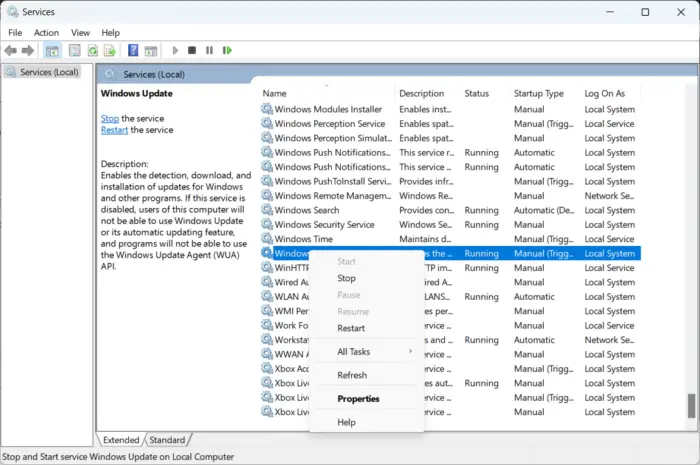
Bizonyos szolgáltatásoknak továbbra is futniuk kell ahhoz, hogy a médialétrehozó eszköz megfelelően működjön. Frissítse ezeket a szolgáltatásokat, hogy ellenőrizze, nem okoznak-e problémát. Itt van, hogyan:
- nyomja meg Rajt és nyitott Szolgáltatások .
- Keressen rá Háttérben működő intelligens átviteli szolgáltatás (BITS) és Windows Update egyenként.
- Kattintson a jobb gombbal a szolgáltatásokra, és válassza ki Újrakezd .
3] Futtassa az SFC-t és a DISM-et
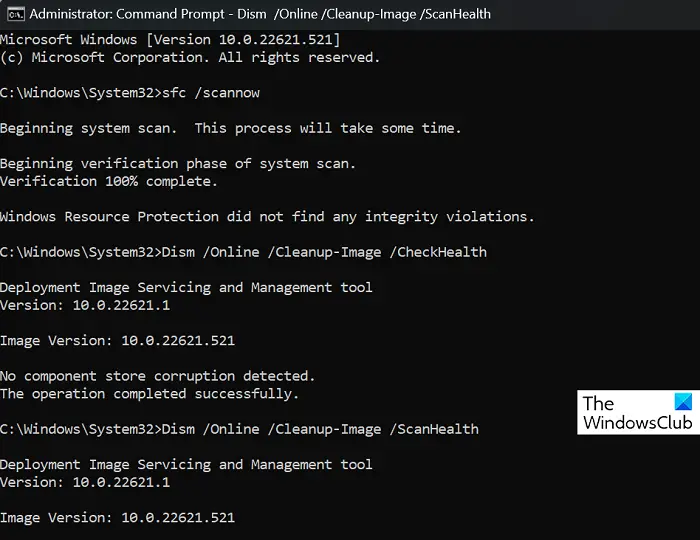
A 0x8007043C – 0x90018 számú hiba előfordulhat sérült/sérült Windows rendszerfájlok vagy rendszerkép-sérülések miatt. Futtassa az SFC-t és a DISM-et ezek beszkennelésére és javítására. Itt van, hogyan:
- Kattintson a ablakok kulcsot és keressen Parancssor .
- Kattintson Futtatás rendszergazdaként .
Írja be egyenként a következő parancsokat, és nyomja meg az Enter billentyűt:
SFC esetén:
sfc /scannow
DISM esetén:
DISM /Online /Cleanup-Image /CheckHealth
DISM /Online /Cleanup-Image /ScanHealth3FEDA13F112C43C40F18A8B2245DDE993
- Ha végzett, indítsa újra az eszközt, és ellenőrizze, hogy a Media Creation Tool hibája javítva van-e.
4] Végezze el a módosításokat a Rendszerleíróadatbázis-szerkesztőben
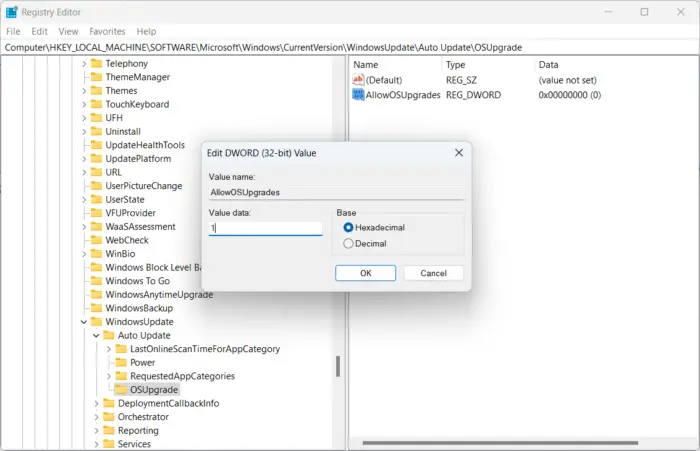
Ha továbbra sem tudja kijavítani a hibát, a Windows rendszerleíró adatbázis módosítása segíthet. Hozzon létre egy AllowOSUpgrade írja be a Rendszerleíróadatbázis-szerkesztőt, hogy segítse a Media Creation Tool megfelelő működését. Itt van, hogyan:
- megnyomni a Windows billentyű + R a Futtatás megnyitásához.
- típus regedit és ütött Belép .
- A beállításszerkesztő megnyitása után lépjen a következő elérési útra:
Computer\HKEY_LOCAL_MACHINE\SOFTWARE\Microsoft\Windows\CurrentVersion\WindowsUpdate
- Alatt Windows Update hozzon létre egy új kulcsot OSUfrissítés .
- Most kattintson a jobb gombbal a jobb oldali ablaktáblára, és válassza ki Új > Duplaszó (32 bites) érték .
- Ismét kattintson a jobb gombbal az újonnan létrehozott értékre, és nevezze át a következőre AllowOSUpgrades .
- Kattintson duplán az értékre, és mentse el a Értékadatok mint 1 .
- Ha végzett, indítsa újra az eszközt, és ellenőrizze, hogy javítja-e a hibát
5] A harmadik féltől származó víruskereső letiltása
Az eszközére telepített, harmadik féltől származó víruskereső szoftver felelős lehet a 0x8007043C – 0x90018 Media Creation Tool hibáért. Tiltsa le a víruskereső szoftvert, és ellenőrizze, hogy a hiba megoldódott-e. Ha a szoftver letiltása nem működik, ideiglenesen távolítsa el a víruskereső szoftvert, és ellenőrizze, hogy ugyanaz.
6] Telepítse a Windows rendszert indítható ISO fájl segítségével
Ha a fenti módszerek egyike sem tudja kijavítani a hibát, töltse le a Windows ISO-t fájlt a Microsoft hivatalos webhelyéről. A Windows-t a következővel is telepítheti indítható USB-meghajtó létrehozása Windows rendszeren .
Hasonló hiba : Hiba 0x8007043C – 0x90017 amikor megpróbálja futtatni a Media Creation Toolt
Hogyan lehet kijavítani a Media Creation Tool hibáját, ha probléma lépett fel az eszköz Windows rendszeren való futtatásakor?
Ennek kijavításához Probléma merült fel az eszköz futtatásával vagy a telepítés elindításával A Media Creation Tool hibája mindössze annyit kell tennie, hogy újra letölti az eszközt egy másik hálózaton. Megpróbálhatja ideiglenesen letiltani a tűzfalat és a víruskeresőt az eszközén, hogy megbizonyosodjon arról, hogy nem blokkolják az alkalmazást.
Javítás: Futásidejű hiba, a proc nem hívható meg Windows számítógépeken
másolja be a képet
Hogyan javíthatom ki a Windows által nem támogatott nyelvet vagy verziót a Media Creation Tool segítségével?
Ha ez a hiba továbbra is zavarja Önt, próbálja meg letölteni a Windows ISO-fájlt a hivatalos webhelyről. Ezután hozzon létre egy rendszerindító USB-t a Media Creation Tool segítségével, és telepítse a Windows rendszert.















